交建云商--工作流程管理平台操作手册
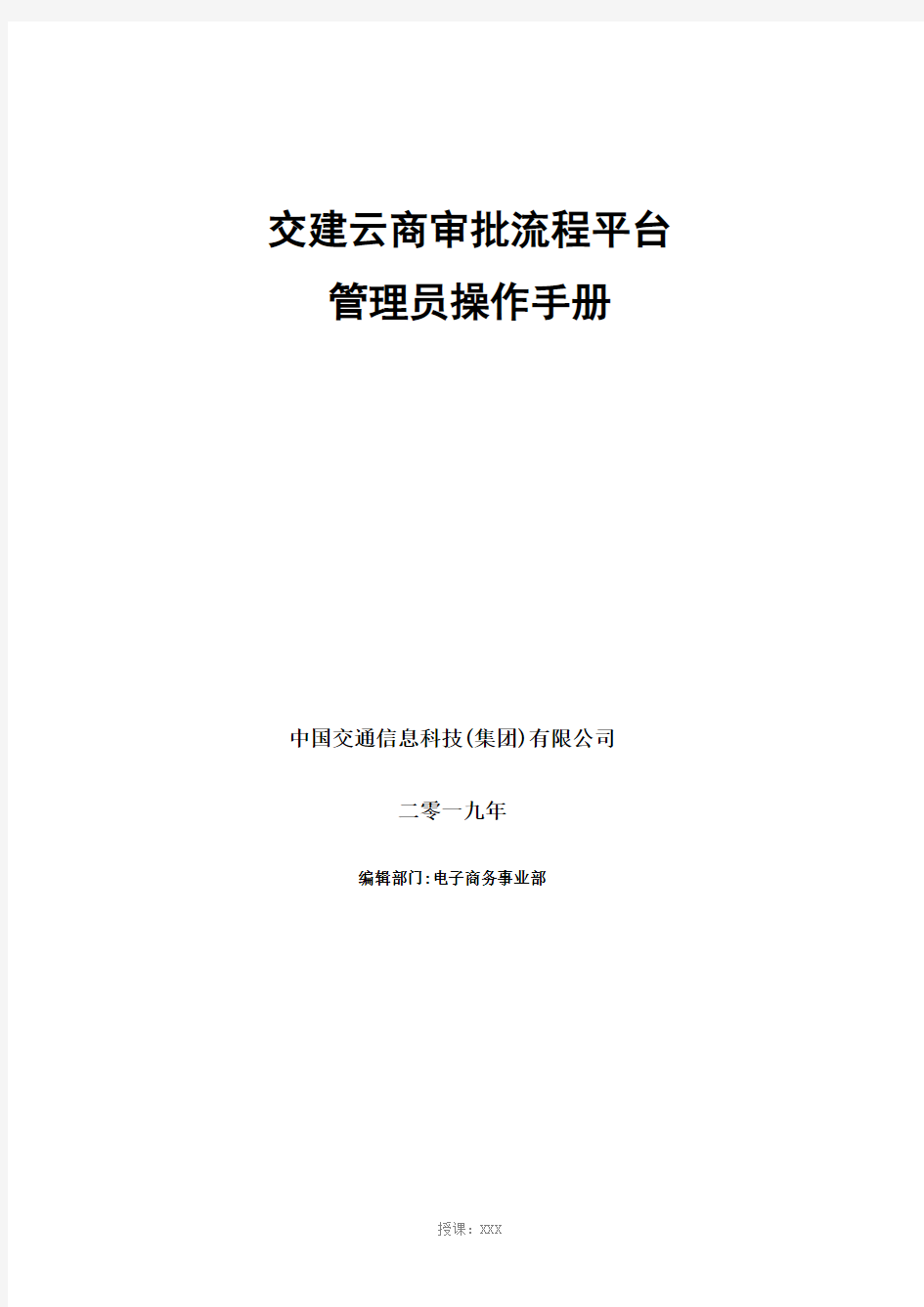

交建云商审批流程平台管理员操作手册
中国交通信息科技(集团)有限公司
二零一九年
编辑部门:电子商务事业部
1. BPS简介 (2)
2. 登录 (2)
2.1 登录地址 (2)
2.2 登录主页 (3)
3. 管理员主页 (4)
3.1 流程实例监控 (4)
3.1.1 主页 (4)
3.1.2 介绍 (4)
3.2 业务流程定制 (4)
3.2.1 步骤1 (5)
3.2.2 步骤2 (5)
4. 流程图绘制 (7)
4.1 流程设计器主页及介绍 (7)
4.1.1 主页 (7)
4.1.2 图标介绍 (8)
4.2 连接线 (8)
4.2.1 介绍 (8)
4.2.2 基本属性及界面 (9)
①.显示名称 (9)
②.优先级 (9)
4.2.3 默认连线 (9)
4.2.4 .简单表达式 (9)
4.2.5 分支规则 (10)
①.介绍 (10)
②.新增规则 (10)
③.分支规则条件判断页面 (11)
4.3 单步审批流程 (14)
4.4 多步审批流程 (18)
4.5 多条件分支(老版本:互斥网关) (28)
4.5.1 介绍 (28)
4.5.2 效果图 (28)
4.5.3 分支模式 (29)
4.5.4 聚合模式 (30)
4.5.5 拖拽图标到绘制区域 (31)
4.5.6 连接各个图标 (31)
4.5.7 修改图标名称 (32)
4.5.8 修改连接线名称 (32)
4.5.9 设置提交路由分支、聚合模式 (33)
4.5.10 设置提交路由到审批人节点的判断条件 (33)
③.设置工程物资类型判断条件 (33)
④.选择工程物资业务变量右值 (34)
⑤.设置其他类型连接线条件 (34)
⑥.保存流程,提交流程 (35)
4.6 子流程(改善点) (37)
4.6.1 场景介绍 (37)
4.6.2 组织机构介绍 (38)
4.6.3 流程图示例 (38)
4.6.4 上级单位流程图及添加触发事件 (39)
4.6.5 下级单位流程绘制 (46)
4.7 并行分支 (47)
4.7.1 场景介绍 (47)
4.7.2 流程图示例 (48)
4.7.3 并行注意事项 (48)
①.提交路由 (49)
②.通过路由 (49)
③.部门退回路由和退回路由 (50)
④.结束节点 (50)
5. 常见问题 (51)
5.1 浏览器问题 (51)
5.1.1 谷歌浏览器 (51)
⑦.flash加载问题 (51)
5.1.2 IE浏览器 (53)
④.flash加载问题 (53)
1.BPS简介
2.登录
2.1 登录地址
2.2 登录主页
服务器: 默认选择
语言:中文、英文
租户ID:不可选择
用户名:同交建云商管理员登录账号
密码:同交建云商管理员登录密码
注:没有设置管理组织的管理员账户不可以进行登录
3.管理员主页3.1 流程实例监控3.1.1主页
3.1.2介绍
1.组织机构目录(初始化)
2.业务流程参数目录(初始化)
3.流程实例查询区域
4.流程实例查询结果集
3.2 业务流程定制
3.2.1步骤1
1.选择业务流程定制选项卡
2.点击业务流程定制菜单
3.选择左侧机构目录
4.点击新增按钮
3.2.2步骤2
1.点击流程所属机构输入框右侧弹出标识,选择需要绘制流程图的机构单位(后期简化,无
需此步骤)
2.点击流程审批类型下拉选项,选择绘制流程图的业务类型
3.在流程显示名称输入文本框输入流程显示名称(后期改善,自动生成规范名称)
4.流程定义名称,自动生成(由于子流程问题,后续需要进行讨论进一步处理,是否可手动
输入)
5.在业务流程描述文本域中输入描述文本
6.点击保存并编辑
4.流程图绘制
4.1 流程设计器主页及介绍
4.1.1主页
主界面分为上面菜单区域、左侧图标区域、右侧画图区域、下侧流程图错误信息区
域(绘制流程图有错误情况,此区域会有提示信息),这里着重说明图标区域及绘图区域。
4.1.2图标介绍
图标区域:
1.连接线图标
2.开始图标
3.人工活动图标
4.路由活动图标
5.子流程活动图标
6.自动活动图标
7.结束图标
8.注释图标
4.2 连接线
4.2.1介绍
连接线是一个图标到另一个图标之间的关系媒介
4.2.2基本属性及界面
①.显示名称
显示连接线的名称
②.优先级
4.2.3默认连线
设置当前连接是否是默认连接线,默认连接线不需要设置表达式(判断条件)
4.2.4.简单表达式
设置连接线判断条件的一种方式。
左值类别:流程参数类别,一般默认选择业务变量(业务传递到流程)
左值:包含流程所需要用到的公用流程参数和各业务的流程参数
比较操作:等于、大于、小于…….
右值:需要判断的参数值,有些参数可以进行下拉选择,有些参数可以进行手动输入
下拉:类似订单类型、合同类型、供应商类型等等..
手动输入:金额、数量
右值类别:一般默认选择常量
4.2.5分支规则
①.介绍
设置连接线判断条件的另一种方式,比简单表达式判断更强大,目前支持组织机构相关判断(人员、部门、单位)。
因为每个单位的流程管理不一样,所以各单位设置的分支规则也可能不一样,所以需要各单位在绘制流程时,自行进行规则的添加和设置
②.新增规则
双击连接线====》弹窗(选中分支规则单选按钮)===》点击浏览按钮===》弹窗(点击右上角加号图标)====》弹窗(设置条件)
③.分支规则条件判断页面
显示名称:设置的分支规则的名称,会显示在分支规则列表描述:对分支规则的描述信息
业务资源:业务流程参数和公用参数
上下文数据:目前无需设置
条件符号:用来判断规则用
组织机构按钮:弹出框,可供选择判断条件的值
规则区域:设置的规则文本
例:(单一条件)设置部门为云电商_测试航务局办公室
1.输入分支规则显示名称
2.输入分支规则描述
3.选择判断的业务参数
4.点击条件符号
5.点击组织机构按钮
6.选择判断的组织机构值
7.点击确定按钮
效果图
点击确定按钮,分支规则列表会显示已设置好的分支规则
点击确定按钮,连接线属性页面分支规则文本框会显示选择的分支规则
点击确定按钮,当前连接线按照分支规则已设置完成判断条件
其他:多条件判断规则
4.3 单步审批流程
步骤:
1.鼠标点击人工活动,拖至右侧画图区域
图①2.鼠标点击连接线图标变成可连接图标的状态
3.连接开始图标到人工活动图标
4.连接人工活动图标到结束图标
5.修改活动名称
鼠标双击人工活动名称进行修改
6.设置人工活动审批人员
①.双击人工活动图标
②选择参与者选项卡
注:当前人工活动默认审批人为提交审批人
7.选择”从参与者列表获得”单选,点击右侧”加号”
8.选择机构、角色、人员点击确定按钮,关闭选择参与者弹出框,再次点击参与者选项卡确定按钮。当前审批节点审批人谢斌
9.点击菜单区域保存图标
